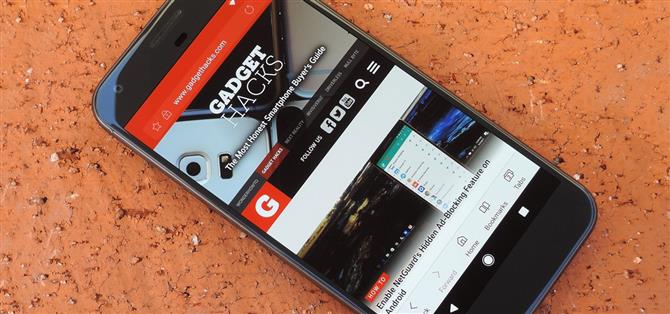Avant la sortie du Galaxy S8, Samsung a discrètement téléchargé une de ses applications principales TouchWiz sur le Google Play Store en version bêta.
Après un peu plus d’un an et demi de languissement dans le Google Play Store en version bêta, Samsung Internet a enfin été officiellement lancé pour que tout le monde puisse en profiter.
Étape 1: Installez Samsung Internet
L’application Internet Samsung est enfin sortie de la version bêta et est disponible en tant qu’application gratuite sur le Google Play Store. Si votre appareil est équipé de Lollipop ou supérieur, rendez-vous simplement sur sa page Play Store officielle et installez-le à partir de là.
Si vous répondez aux exigences, vous ne pouvez toujours pas installer Samsung Browser pour une raison quelconque, mais son APK peut toujours être chargé sur presque tous les appareils en cours d’exécution.
- Télécharger Samsung Internet depuis APKMirror (.apk)


Étape 2: Ajustez les paramètres (facultatif)
Une fois que vous avez installé Samsung Internet, vous devez d’abord appuyer sur le bouton de menu à trois points situé dans le coin supérieur droit, puis accéder à Paramètres pour vous familiariser avec certaines options de l’application.
Si vous vous dirigez vers le sous-menu Avancé, vous pouvez même désactiver l’option « Barre d’état » si vous souhaitez masquer automatiquement la barre d’état de votre appareil et obtenir plus d’écran lors de la navigation.



Étape 3: Installation d’un bloqueur de contenu pour bloquer les annonces (facultatif)
L’une des meilleures fonctionnalités de Samsung Internet est son système de blocage de contenu.
- Installez Crystal Adblock gratuitement sur le Google Play Store

Une fois que vous avez un bloqueur de contenu installé, appuyez à nouveau sur le bouton de menu à trois points dans Samsung Internet, mais cette fois, choisissez « Extensions ». A partir de là, sélectionnez « Bloqueurs de contenu, » puis activez le service.



Pendant que vous étiez dans ce menu Extensions, vous avez peut-être remarqué quelques fonctionnalités intéressantes: CloseBy, lecteur de code QR et assistant vidéo.
Étape 4: Surfez sur le Web, Samsung-Style
Avec tout mis en place, l’utilisation de Samsung Internet devrait être une expérience simple et intuitive.


Dans l’ensemble, c’est juste un navigateur Web, mais il offre une expérience assez accrocheuse à coupler avec son interface utilisateur polie.